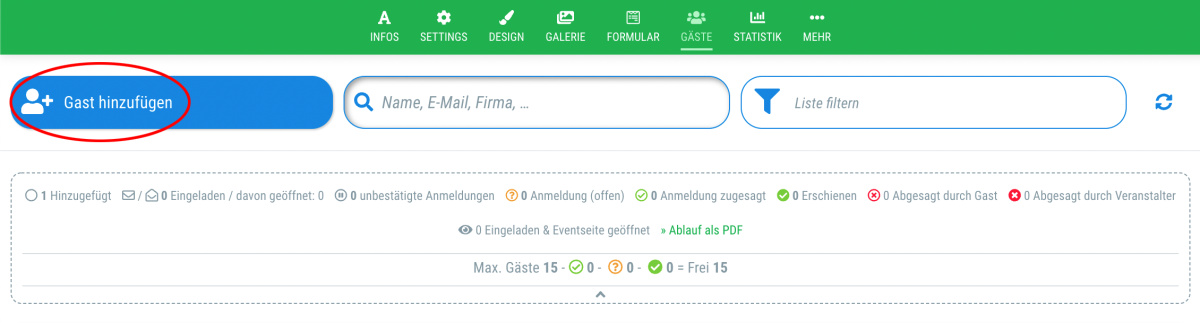Als erstes musst Du die Gäste, die Du zu Deinem Event einladen möchtest, zum Event hinzufügen.
Hierfür gibt es zwei verschiedene Wege:
Gäste manuell in guestoo anlegen
- Gehe in den "Gäste"-Tab des Events
- Klicke auf den Button "Gast hinzufügen"
- Trage die E-Mail-Adressen der Gäste, die Du einladen möchtest, untereinander oder mit Komma (,) getrennt in das Eingabefeld ein
- Bestätige, dass Du die Einverständnis jeder hinzugefügten Person hast, ihre Daten zu verarbeiten
- Klicke auf "Hinzufügen"
Gäste mit Hilfe einer Excel-Datei importieren
- Gehe in den "Gäste"-Tab des Events
- Fahre mit dem Mauszeiger über den Button "Gast hinzufügen" und wähle den Menüpunkt "Gäste aus Excel importieren"
- Lade Dir die Master-Datei herunter und passe Deine Excel-Tabelle entsprechend der Master-Datei an
- Wähle dann unter "XLS-Datei" die Excel-Datei mit den Gastdaten aus, die Du importieren möchtest
- Bestätige, dass Du die Einverständnis jeder hinzugefügten Person hast, ihre Daten zu verarbeiten
- Klicke auf "Import starten"
- Sobald der Import der Gast-Daten abgeschlossen ist, erhältst Du eine E-Mail mit einem Import-Bericht an die E-Mail-Adresse mit der Du in guestoo eingeloggt bist. Die Datei im Anhang gibt Dir einen Überblick über die erfolgreich importierten Gäste und ggf. Fehlermeldungen, falls der Import einer oder mehrerer Gäste nicht funktioniert hat
Noch mehr Informationen zu den verschiedenen Möglichkeiten zum Hinzufügen von Gästen findest Du auf dieser Seite.